In questo tutorial imparerai come rendere più morbidi gli attraversamenti nei tuoi video utilizzando i parametri Coerenza e Cadenza. Regolando attentamente queste impostazioni, puoi notevolmente migliorare la qualità delle tue produzioni video. In particolare, ci concentreremo su come rendere i tuoi video più fluidi ed armoniosi attraverso la scelta corretta delle impostazioni per la Cadenza di Diffusione.
Concetti Chiave
- I parametri Coerenza e Cadenza sono cruciali per la qualità video.
- La Cadenza di Diffusione può essere regolata su valori da 1 a 8 per levigare gli attraversamenti nel video.
- Un valore di 1 o 2 garantisce attraversamenti tradizionali, mentre un valore di 8 permette attraversamenti estremamente morbidi.
- La scelta del valore corretto può influenzare anche il tempo di rendering.
Istruzioni Passo-passo
1. Introduzione ai Parametri
Per prima cosa esamineremo i parametri di base che puoi regolare. Oltre alla Coerenza, ci sono alcuni altri parametri come la Forza, di cui però non ci occuperemo qui. I parametri importanti per te sono il parametro di Coerenza e in particolare la Cadenza di Diffusione.
2. Comprendere la Cadenza di Diffusione
La Cadenza di Diffusione è un'importante impostazione che ti consente di scegliere tra 1 e 8. La scelta del numero ha un impatto significativo sulla levigatezza dei tuoi video. Puoi decidere se mantenere una sensazione tradizionale o se preferire attraversamenti estremamente morbidi.
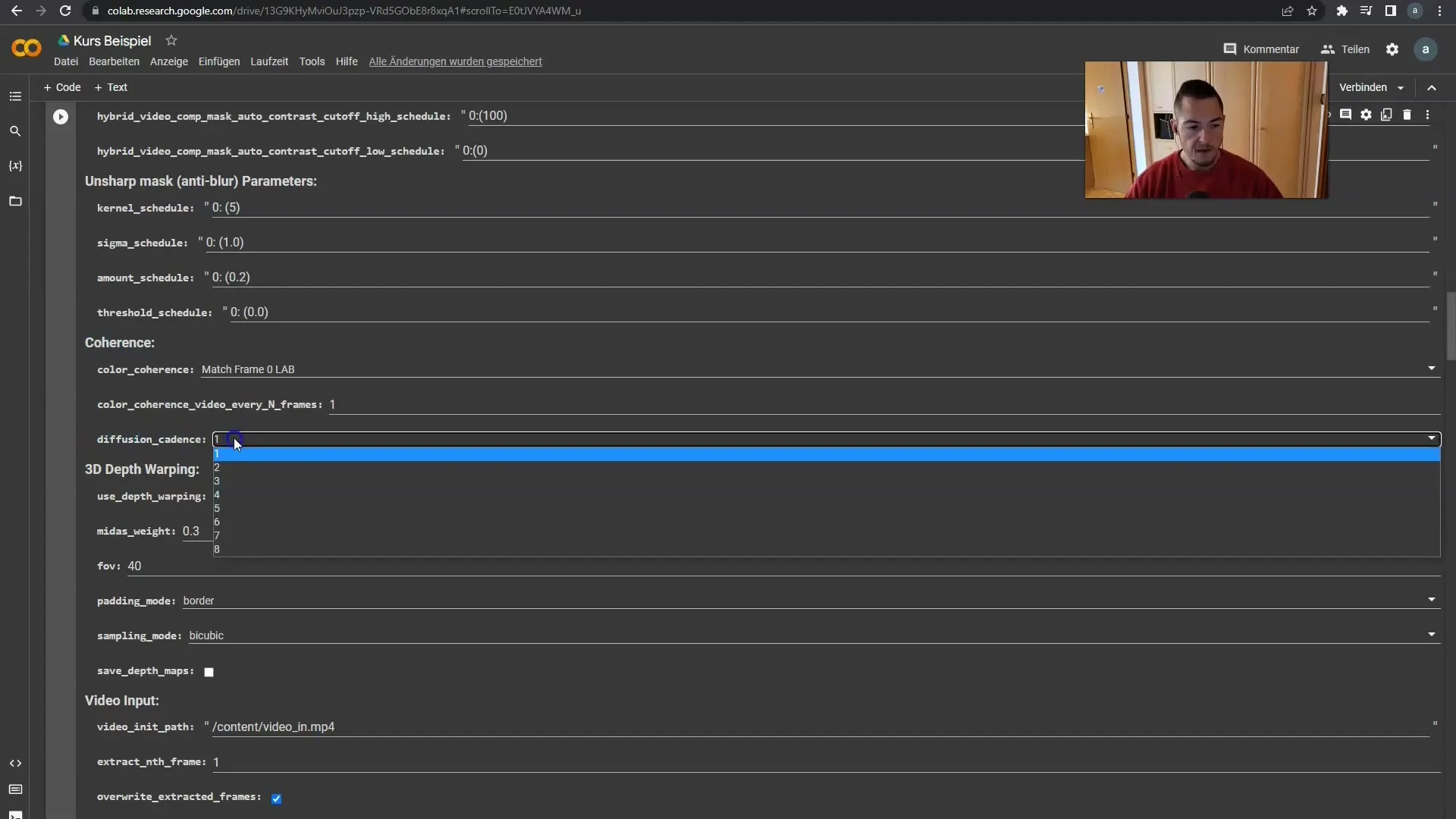
3. Regolazione dei Valori
Per rendere gli attraversamenti più morbidi, puoi scegliere un numero tra 1 e 8. Usando numeri come 1 o 2, otterrai una minore levigatezza. Valori come 7 o 8, al contrario, garantiscono attraversamenti estremamente fluidi. È consigliabile sperimentare con questi numeri per trovare quale sia più adatto al tuo stile.
4. Gli Effetti delle Impostazioni
La differenza tra impostazioni basse e alte si riflette nel numero di frames creati tra i frames originali. Con un'impostazione di 1 o 2, ogni secondo frame originale rimane immutato e solo gli altri vengono rivisti. Con un'impostazione di 8, invece, viene eseguita molta più interpolazione tra i frames originali, portando a un movimento molto più morbido.
5. Tempo di Rendering e Levigatezza
Un altro aspetto da considerare è il tempo di rendering. Valori più alti per la Cadenza di Diffusione possono aumentare il tempo di rendering, poiché è necessario generare più frames. Se desideri risparmiare tempo di rendering, potresti prendere in considerazione un valore di 1 e occasionalmente operare con 2 per aggiungere comunque alcuni attraversamenti morbidi al tuo video.
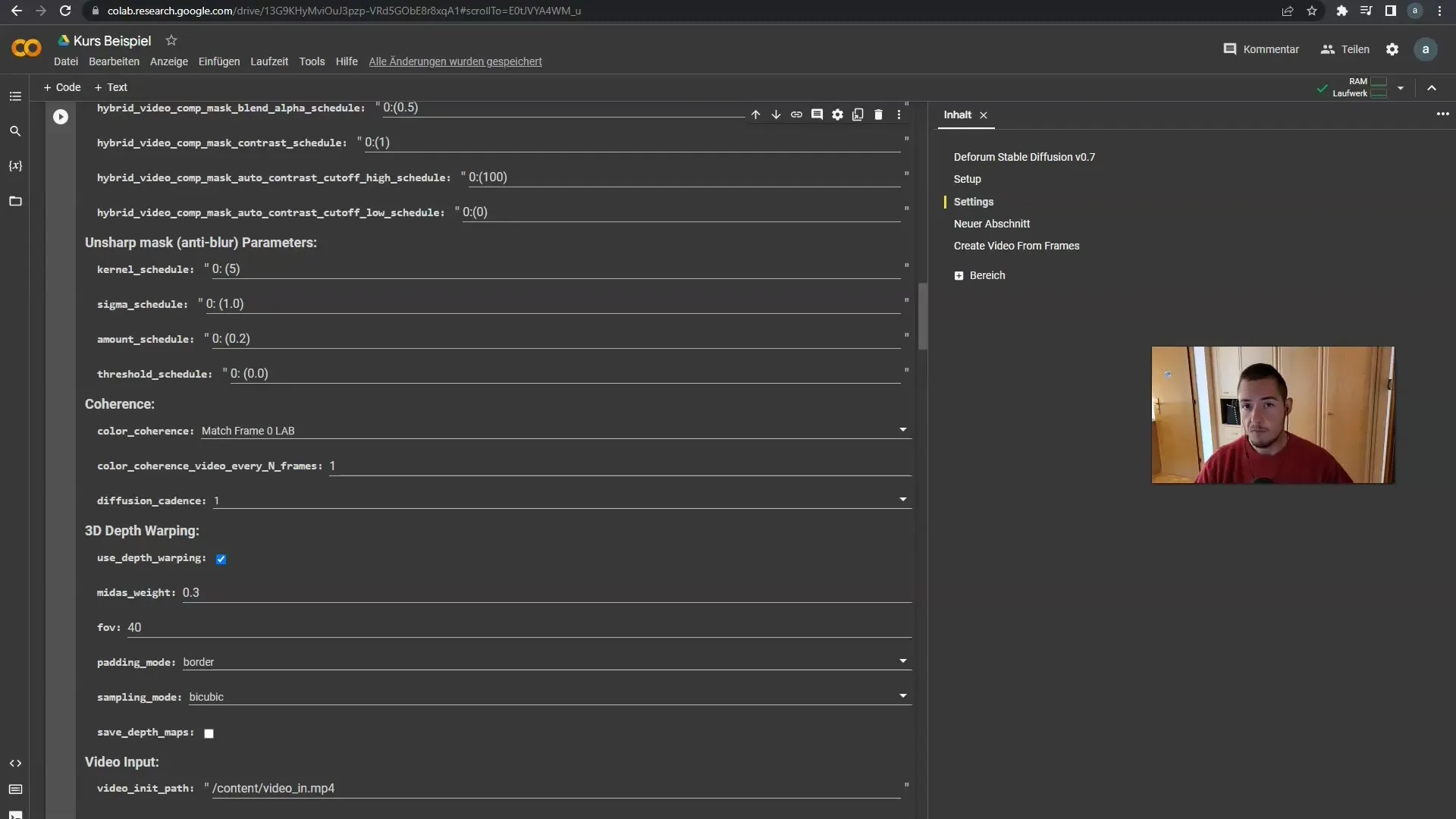
6. Adattamento allo Stile Video
A seconda del tuo stile scelto, dovresti adattare anche le impostazioni di Coerenza. Funzionate bene con video classici, mentre per zoom molto veloci potrebbe essere necessaria una maggiore Levigatezza. Qui, occasionalmente, puoi usare l'impostazione 2 per trovare un equilibrio armonico per il tuo stile video specifico.
Conclusione
In questo tutorial hai imparato come utilizzare la Cadenza di Diffusione per ottimizzare gli attraversamenti nei tuoi video. Regolando attentamente i parametri di Coerenza, puoi creare attraversamenti fluidi ed accattivanti che migliorano notevolmente le tue produzioni video.
Domande Frequenti
Che cos'è la Cadenza di Diffusione?La Cadenza di Diffusione è un parametro che controlla il numero di frames interpolati tra i frames originali per creare attraversamenti più morbidi.
Quale valore dovrei scegliere per la Cadenza di Diffusione?Dipende dal tuo stile preferito. Un valore di 1 o 2 è adatto per attraversamenti tradizionali, mentre 7 o 8 producono attraversamenti estremamente levigati.
Perché la Cadenza di Diffusione influisce sul tempo di rendering?Valori più alti generano più frames, portando a un tempo di rendering più lungo poiché il software deve elaborare più dati.
Come posso testare gli attraversamenti?Sperimenta con diversi valori e osserva il risultato in anteprima per capire quale valore ti piaccia di più.
Dovrei adattare anche la Coerenza?Sì, a seconda del tuo stile video potrebbe essere utile adattare anche le impostazioni di Coerenza, specialmente con movimenti veloci.


